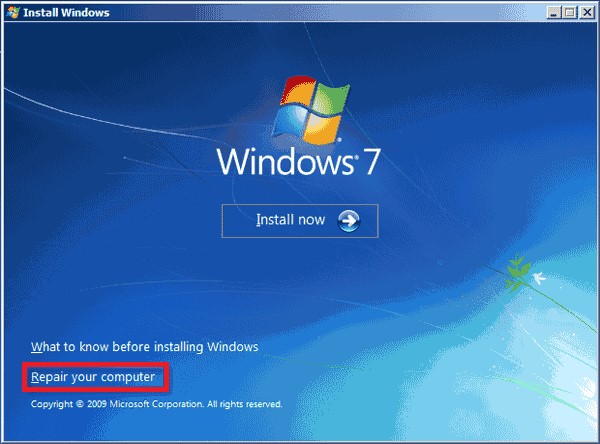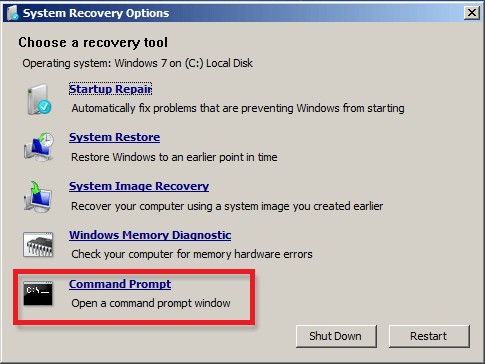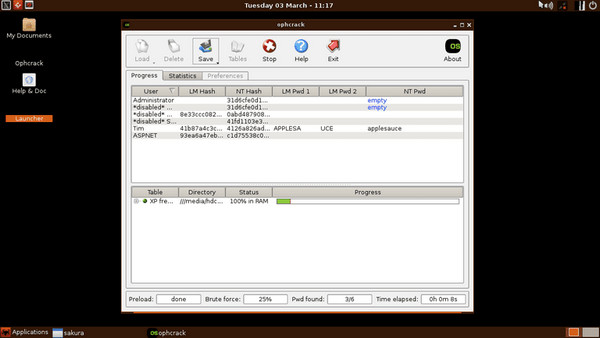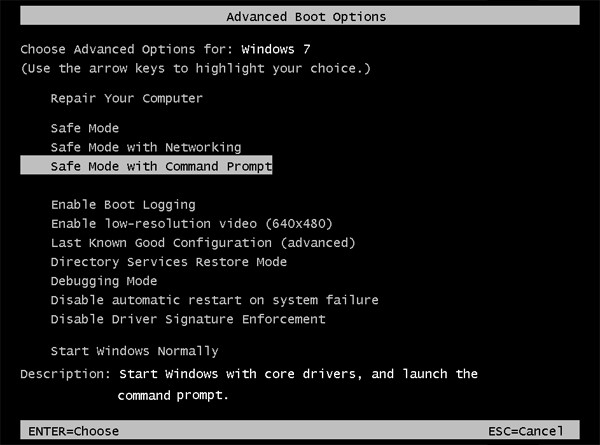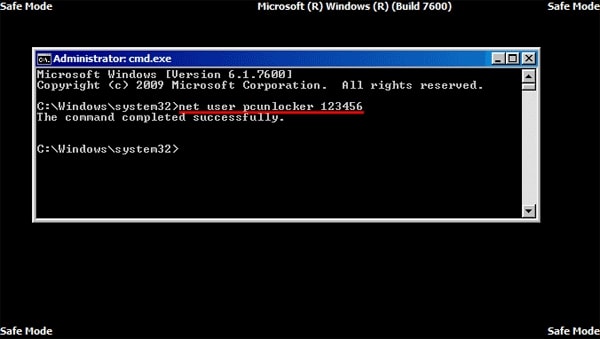Kendinizi Windows Starter 7'nin dışında tuttuysanız ve bunu atlamak istiyorsanız, doğru platforma geldiniz. Kayıp Windows parolasını almanın zor bir iş olduğu günler geride kaldı. Artık, doğru yöntemlere güvendiğiniz sürece, değerli verilerinizi kaybetmeden kilitli bir bilgisayara kolayca girebilirsiniz.
İnterneti taradık ve herkesin evde otururken yapabileceği Windows 7 Starter parola sıfırlama USB'sinin en kolay yöntemlerini topladık.
Onları okuyalım.
- Windows 7 Starter'da 4 Yolla Parola Nasıl Sıfırlanır
- 1. Yol: PassFab 4WinKey (%100) ile Windows 7 Starter Password Reset USB'yi deneyin
- 2. Yol: Kurulum Diski ile Parola Sıfırlama Diski Windows 7 Starter (Ücretsiz)
- 3. Yol: Windows 7 Başlangıç Parolasını Ophcrack ile Sıfırlayın (Ücretsiz)
Windows 7 Starter'da 4 Yolla Parola Nasıl Sıfırlanır
Aşağıda, 4 basit yöntemle Windows 7 Starter oturum açma parolasının nasıl sıfırlanacağına ilişkin adım adım bir kılavuz bulunmaktadır. Tek yapmanız gereken bunları tek tek uygulamak ve içinizden birinin kesinlikle işinize yarayacağından emin olun.
1. Yol: PassFab 4WinKey (%100) ile Windows 7 Starter Password Reset USB'yi deneyin
Windows Starter 7 parolasını güvenli bir şekilde sıfırlamak söz konusu olduğunda, PassFab 4WinKey en iyi bahistir. Kullanıcıların herhangi bir teknik sorun yaşamadan Windows parolasını sıfırlamalarına yardımcı olmak için tasarlanmış profesyonel bir yazılımdır. Kullanıcı dostu ve sezgisel arayüzü, süper hızlı hızı ve yüksek kullanıcı puanları, onu 2021'de kullanıma sunulan 1 numaralı Windows Parola Sıfırlama aracı haline getiriyor.
Bu yazılımın en iyi yanı %100 başarı oranı ve kullanıcıların verilerini ve cihazlarını koruma yeteneğidir. Bu çok özellikli yazılımı nasıl kullanacağınız aşağıda açıklanmıştır.
İndirildikten sonra PassFab 4WinKey'i erişilebilir bir bilgisayara kurun ve başlatın ve bir USB sürücüsü takın. Ardından, USB sürücüsünü seçin ve ev arayüzünde İleri'ye tıklayın.

Bir onay sihirbazı açılacaktır. İleri'ye basın ve 4WinKey flash sürücüyü tamamen yanana kadar birkaç dakika bekleyin.

- Sürücü yandığında, çıkarın ve kilitli bilgisayara bağlayın ve yeniden başlatın.
Kısa süre sonra bilgisayar açılmaya başlar, BIOS menüsüne girmek için F12 tuşuna basın. Burada, yanmış flash sürücüyü vurgulamak için ok tuşlarını kullanın ve seçmek için Enter'a basın.

- Ardından, Önyükleme menüsünden kaydedin ve çıkın.
Bilgisayarınız otomatik olarak yeniden başlatılacaktır. Birkaç saniye sonra ekranda PassFab 4WinKey sihirbazını göreceksiniz. Sıfırlamak istediğiniz Windows Sistemini seçin ve İleri'ye basın.

Çeşitli özellikleri gösteren yeni bir 4WinKey arayüzü görünecektir. “Hesap şifresini sıfırla” seçeneğini seçin ve ardından kullanıcı hesabını seçin ve İleri'ye tıklayın.

Program sizden yeni şifreyi girmenizi isteyecektir. Bir şifre yazın ve Sıfırla'ya basın. Şimdi, program şifreyi kaldırana kadar birkaç dakika bekleyin ve bundan sonra Yeniden Başlat'a tıklayın ve yeni şifreyi kullanarak bilgisayarınıza girin.

2. Yol: Kurulum Diski ile Parola Sıfırlama Diski Windows 7 Starter (Ücretsiz)
Windows 7 Starter parolasını sıfırlamanın bir başka popüler ve çok aranan yöntemi, bir Kurulum diski kullanmaktır. Bu tekniğin kendileri için amaçlanan sonuçları ürettiğini iddia eden birçok kullanıcı geri bildirimi okuduk.
Bu yöntemin en iyi yanı, tamamen ücretsiz olması ve Windows 7 Starter parola sıfırlama diskini kullanmak için herhangi bir üçüncü taraf yazılımına güvenmeniz gerekmemesidir. Aşağıdaki adımları izleyerek kendiniz kontrol edin:
- Öncelikle Windows 7 kurulum diskinin bir kopyasını alın ve kilitli bilgisayarınıza takın. Ardından, yeniden başlatın ve BIOS Kurulum menüsüne girmek için yeniden başladıktan hemen sonra F12'ye art arda basın.
Şimdi, bilgisayarınızı Windows 7 kurulum CD'sinden başlatın.

- Yeniden başlatılacak. Windows 7 kurulum ekranına geldiğinizde şekilde görüldüğü gibi Next butonuna tıklayınız.
Bir sonraki arayüzde, devam etmek için “Bilgisayarınızı Onar” seçeneğine tıklayın.

Sistem Kurtarma Seçeneklerinin bir listesi açılır. Kurtarma seçeneklerinden Komut İstemi'ne basın.

- Komut sihirbazında aşağıdaki komutları tek tek girin ve her birini yazdıktan sonra Enter'a basın.
c:
cd pencereleri
cd sistemi32
ren sethc.exe sethc.exe.bak
cmd.exe sethc.exe dosyasını kopyalayınNot: Zaten "c"de değilse, "c"yi, işletim sisteminin kurulu olduğu sürücünün harfiyle değiştirin.
- Şimdi, "wpeutil reboot" komutunu yazarak bilgisayarınızı yeniden başlatın ve Enter'a basın. Windows 7 giriş ekranına geldiğinizde Shift tuşuna 5 kez basın, yönetici ayrıcalıklarıyla Komut İstemi açılacaktır.
- Buradan şifrenizi sıfırlayabilirsiniz. “net user username password” komutunu çalıştırın ve “username”yi Windows hesabınızın adıyla değiştirin ve “password”ü seçtiğiniz yeni bir parolayla değiştirin.
- Son olarak, Komutlar isteminden çıkın ve bilgisayarınıza parola olmadan girebileceksiniz.
3. Yol: Windows 7 Başlangıç Parolasını Ophcrack ile Sıfırlayın (Ücretsiz)
Ophcrack, Windows 7 Starter için bir kullanıcı parolasını sıfırlamanın ücretsiz ve en kolay yöntemlerinden biridir. Parolayı atlamak yerine, kullanıcıların kayıp parolayı bulmasına yardımcı olur.
Yöntem tatmin edici bir başarı oranına sahip değildir ancak birçok kullanıcı için işe yaramıştır ve sizin için istenen sonuçları üretebilir. Bu yöntem, tıpkı yukarıda özetlenen yöntem için bir kurulum diskine ihtiyacınız olduğu gibi bir Ophcrack Live CD kullanmayı gerektirir.
Ophcrack Live CD'yi kullanarak kayıp bir parolayı şu şekilde alabilirsiniz:
- Ophcrack Live CD'yi erişilebilir bir bilgisayara ücretsiz indirin ve ardından bir ISO yazma uygulaması kullanarak ISO görüntüsünü bu bilgisayara yazın.
- Şimdi CD'yi erişilebilir veya ikinci bilgisayardan çıkarın ve kilitli bilgisayara takın ve yeniden başlatın.
- Yeniden başladıktan kısa bir süre sonra, Önyükleme menüsüne girmek için F12'ye veya başka bir kısayol tuş bileşimine basın ve bilgisayarın en son yazılan CD'den başlatılmasına izin verin.
Bilgisayarınız yeniden başlayacak ve birkaç saniye sonra Ophcrack Live CD'nin yüklendiğini göreceksiniz. Bilgisayarınızdaki tüm kullanıcı hesaplarını Kullanıcı (ilk) sütunu altında gösterecek ve şifrelerini kurtarmaya başlayacaktır.

- İşlemin tamamlanmasını bekleyin ve Ophcrack Live CD, NT Pwd sütununda önceden kilitli kullanıcı adına karşı alınan şifreleri gösterecektir.
- Parolaları not edin ve bilgisayarınızı normal şekilde yeniden başlatın. Kurtarılan şifreyi kullanarak kullanıcı hesabınızda oturum açabileceksiniz.
4. Yol: Windows 7 Starter Parolasını Güvenli Modda Sıfırlayın (Hızlı)
Oturum açma parolasını unuttuğunuzda ve bilgisayarınız kilitlendiğinde, yerleşik bir Windows Yönetici hesabını kullanarak parolayı sıfırlayabilirsiniz. Her Windows 7 sistemi, yükleme işlemi sırasında varsayılan olarak yerleşik bir yönetici hesabı oluşturur. İşlem, Güvenli Mod'a girerek şifreyi sıfırlamayı içerir.
Bu yöntem hızlı ve etkilidir ancak yalnızca Yönetici hesabını etkinleştirdiyseniz ve bunun için bir parola belirlemediyseniz çalışır, aksi takdirde yerleşik yönetici hesabı görünmez.
Bu nedenle, bu koşul karşılanırsa, Windows 7 Starter parola sıfırlama için aşağıdaki adımları izleyin:
Bilgisayarınızı yeniden başlatın ve kısa süre sonra önyüklemeye başlar, Gelişmiş Önyükleme Seçenekleri ekranını getirmek için F8 tuşuna basın.

- Ok tuşlarını kullanarak Komut İstemi ile Güvenli Mod seçeneğini vurgulayın ve seçmek için Enter tuşuna basın. Şimdi yerleşik yöneticiye ve Komut İstemi penceresine gireceksiniz.
“Net User <Username> <New Password>” komutunu çalıştırın ve işlemin tamamlanmasını bekleyin.

- "Komut başarıyla tamamlandı" mesajını gördüğünüzde, bilgisayarınızı yeniden başlatın ve yeni şifreyi kullanarak giriş yapın.
Çözüm
Umarım bu makale, Windows 7 Starter'da parolayı nasıl sıfırlayacağınızı öğrenmenize yardımcı olmuştur. Bu kılavuzda açıklanan tüm yöntemler oldukça etkilidir ve sizi kilitli bilgisayarın içine sokabilir.
Ancak bunu yapmak için en basit yöntemi istiyorsanız, yükleyin PassFab 4WinKey ve Windows 7 parolasını yalnızca birkaç tıklamayla sıfırlayın.